Power Query: отримати список імен файлів із папок і підпапок
У нашому попередньому Список усіх імен файлів із папки та підпапок Підручник, ви можете перерахувати всі імена файлів з папки та підпапок за допомогою деяких основних методів, таких як формула, код VBA тощо. У цій статті я познайомлю вас із дивовижною функцією – Power Query, за допомогою цієї функції ви можете динамічно перераховувати всі файли з папки та підпапок. Після отримання імен файлів, коли ви видаляєте або вставляєте нові файли, список імен файлів оновлюється автоматично.
Отримайте список імен файлів із папок і вкладених папок за допомогою Power Query
Щоб досягти цього завдання, використовуючи Power Query виконайте такі дії:
1. У Excel 2016 і Excel 2021 натисніть дані > Новий запит > З файлу > З папки, див. скріншот:
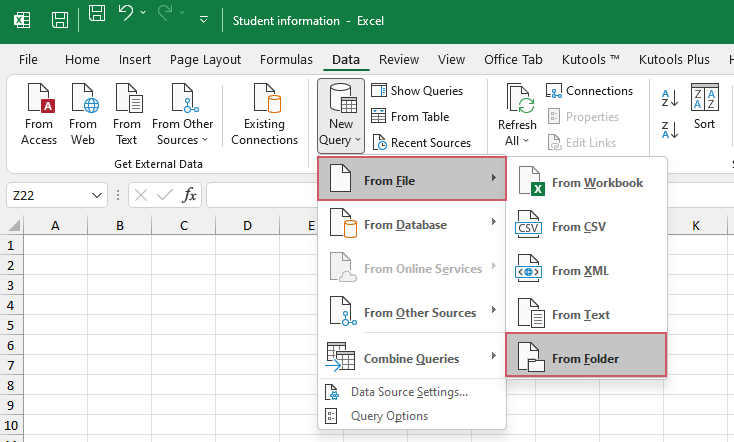
примітки: у Excel 2019 і Office 365 вам слід натиснути дані > Отримати дані > З файлу > З папки, див. скріншот:
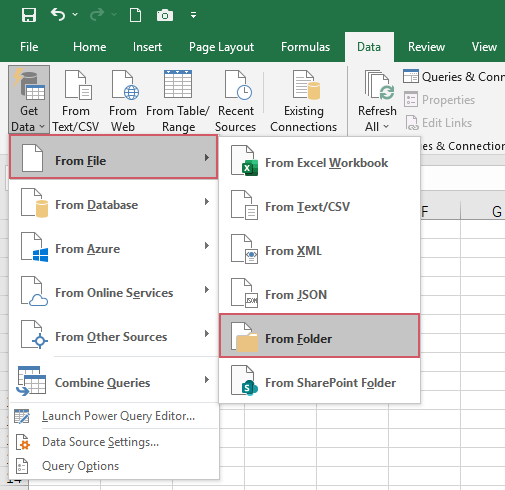
2. У відкритому перегорнути виберіть папку з файлами, з яких ви хочете отримати назви файлів, перегляньте знімок екрана:
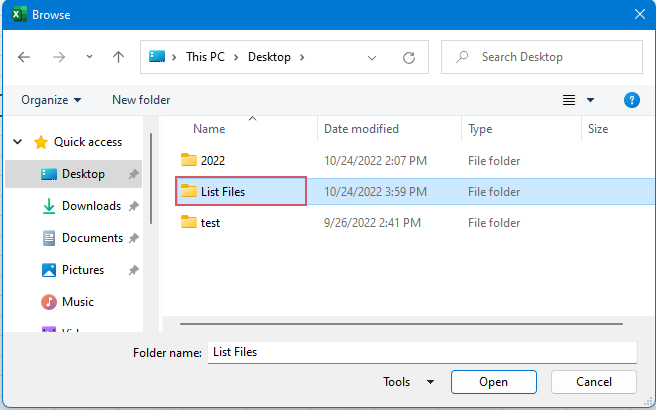
3. Потім натисніть кнопку відкритий кнопку попереднього перегляду документів, як показано на знімку екрана нижче:

4. А потім натисніть Перетворення даних відкрити Power Query редактор атрибути файлів відображаються у вікні.
5. Якщо ви хочете отримати інші атрибути, такі як розмір файлу, клацніть піктограму розгортання в Attributes стовпець, він покаже вам список додаткових стовпців, виберіть стовпці, які ви хочете мати в даних, і зніміть прапорці з решти. Ось я перевірю Розмір варіант, див. скріншот:
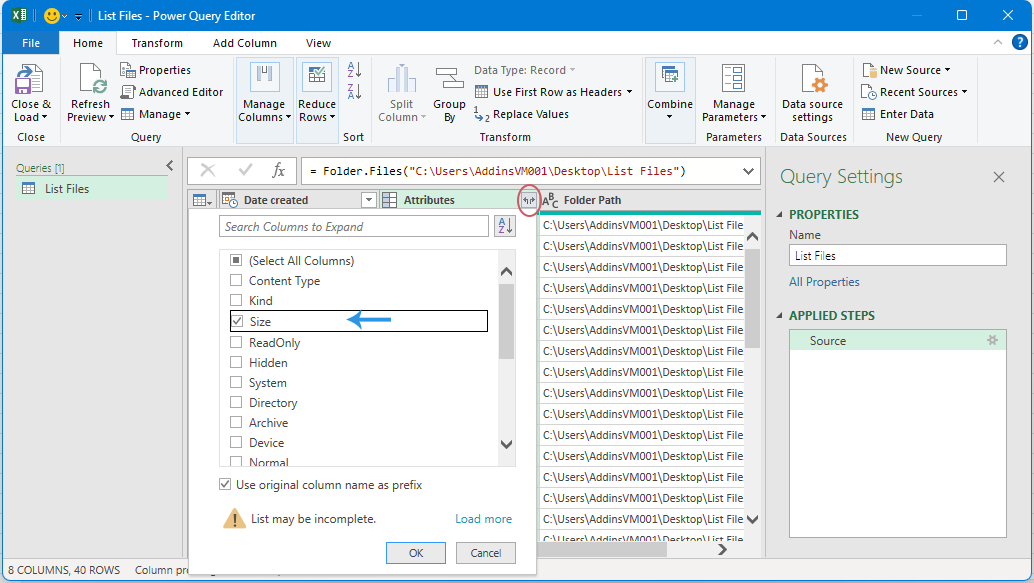
6. Ви також можете видалити стовпці, які вам не потрібні. В Power Query редактор виберіть стовпець, який потрібно видалити, клацніть його правою кнопкою миші та натисніть Видалення. Дивіться знімок екрана:
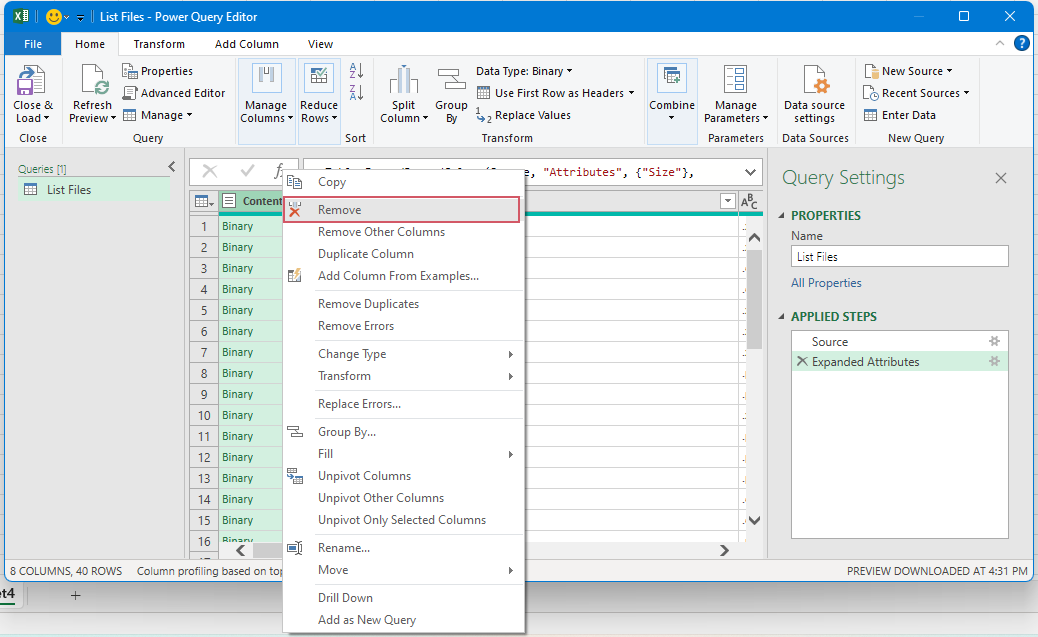
7. Після отримання потрібних стовпців атрибутів натисніть Закрити та завантажити > Закрити та завантажити, див. скріншот:
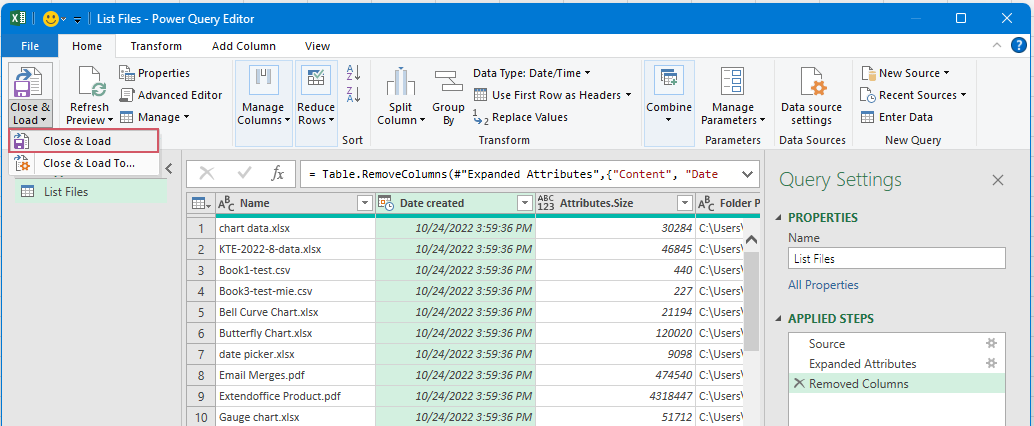
8. Тепер усі дані про файли завантажуються в новий робочий аркуш, як показано на знімку екрана нижче:
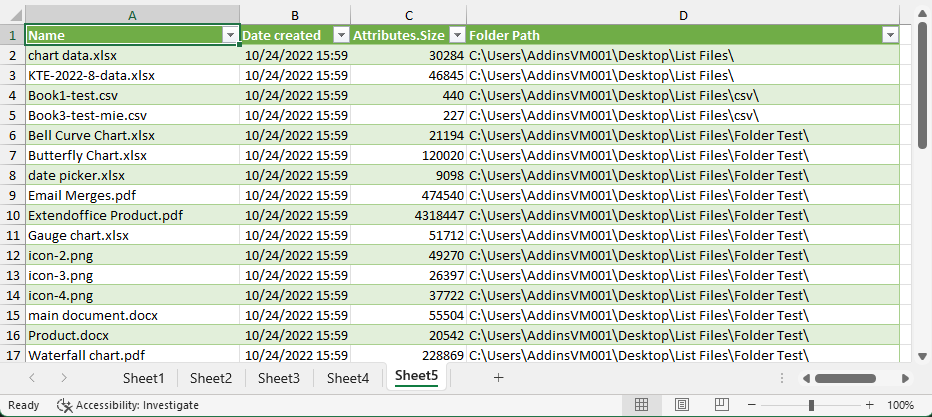
Порада:
1. Якщо вам потрібно, щоб імена файлів змінювалися динамічно, коли ви видаляєте існуючі файли або вставляєте нові файли в папку, вам просто потрібно клацнути дані > Оновити все, і список імен файлів буде оновлено до найновішого списку.

2. Виконавши описані вище кроки, буде показано список усіх файлів у папці та її підпапках. Якщо ви хочете відобразити список імен файлів лише з папки (за винятком підпапок), вам просто потрібно змінити Папка.Файли до Папка.Зміст у рядок формул Power Query редактор вікно, перегляньте скріншоти:
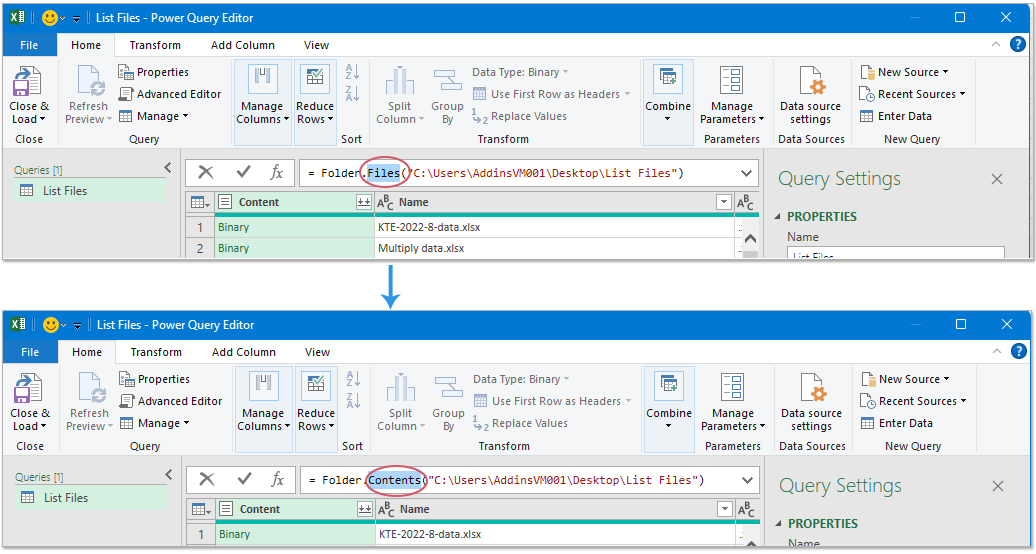
І тепер у списку лише імена файлів і підпапок у певній папці, дивіться знімок екрана:

Найкращі інструменти продуктивності офісу
Покращуйте свої навички Excel за допомогою Kutools для Excel і відчуйте ефективність, як ніколи раніше. Kutools для Excel пропонує понад 300 додаткових функцій для підвищення продуктивності та економії часу. Натисніть тут, щоб отримати функцію, яка вам найбільше потрібна...

Вкладка Office Передає інтерфейс із вкладками в Office і значно полегшує вашу роботу
- Увімкніть редагування та читання на вкладках у Word, Excel, PowerPoint, Publisher, Access, Visio та Project.
- Відкривайте та створюйте кілька документів на нових вкладках того самого вікна, а не в нових вікнах.
- Збільшує вашу продуктивність на 50% та зменшує сотні клацань миші для вас щодня!
